win10系统新建工具栏使用方法
在win10系统中,可以通过新建工具栏,将常用的文件存放到同一个文件夹中。这样一来就可以快速打开我们需要的文件了。那么下面就让小编为大家带来win10系统新建工具栏使用方法。
1、首先我们需要新建一个文件夹,将常用的文件或程序的快捷方式都放到这个文件夹中。然后右键任务栏,在弹出的菜单中点击“工具栏”→“新建工具栏”。
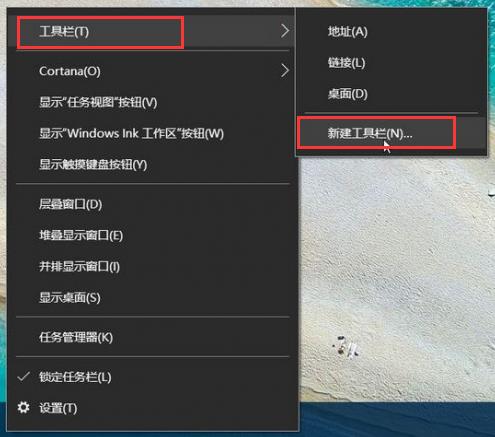
2、选择刚才新建的文件夹。
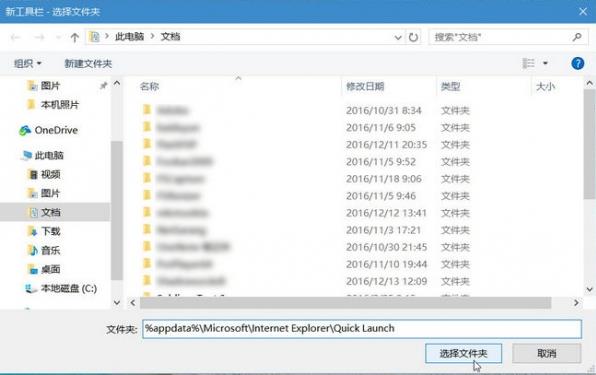
3、这时在任务栏上就会出现一个快捷方式了,点击扩展符号就会显示文件夹中的快捷方式,点击这些快捷方式就可以快速启动这些软件。
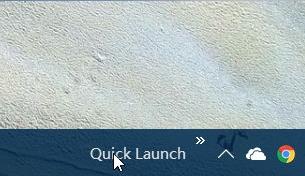
以上就是小编为大家带来的win10系统新建工具栏使用方法。想要使用新建工具栏的用户,可以参照上述否进行操作。
上一篇:win10系统更新安装包清理办法
下一篇:win10商店推广功能取消技巧
Win7教程查看更多

2021-10-05查看详情

2021-10-05查看详情

2021-10-05查看详情

2021-10-01查看详情

Win10教程查看更多

微软宣布Windows 11于10月5日正式上线,尽管这是全新的一代win操作系统,但仍然有很多用户没有放弃windows10。如果你想升级到windows 10系统,用什么方法最简单呢?接下来跟大家分享快速简单安装windows 10系统的方式,一起来看看怎么简单安装win10系统吧。
很不多用户都在使用windows 10系统,windows 10经过微软不断地优化,目前是稳定性比较好的系统,因而也受到非常多人的喜欢。一些windows 7用户也纷纷开始下载windows 10系统。可是怎么在线安装一个windows 10系统呢?下面小编给大家演示电脑怎么在线重装win10系统。
重装系统的方法有很多种,但如果你是电脑初学者,也就是说不太懂计算机,那么建议使用一键重装系统的方法,只需要在装机软件里面选择想要安装的windows操作系统即可,装机软件将自动帮助您下载和安装所选择的系统。接下来以安装win10系统为例,带大家了解电脑新手应该如何重装win10系统。
电脑常见的系统故障为蓝屏、黑屏、死机、中木马病毒、系统文件损坏等,当电脑出现这些情况时,就需要重装系统解决。如果电脑无法正常进入系统,则需要通过u盘重装,如果电脑可以进入系统桌面,那么用一键重装系统的方法,接下来为大家带来电脑系统坏了怎么重装系统。
